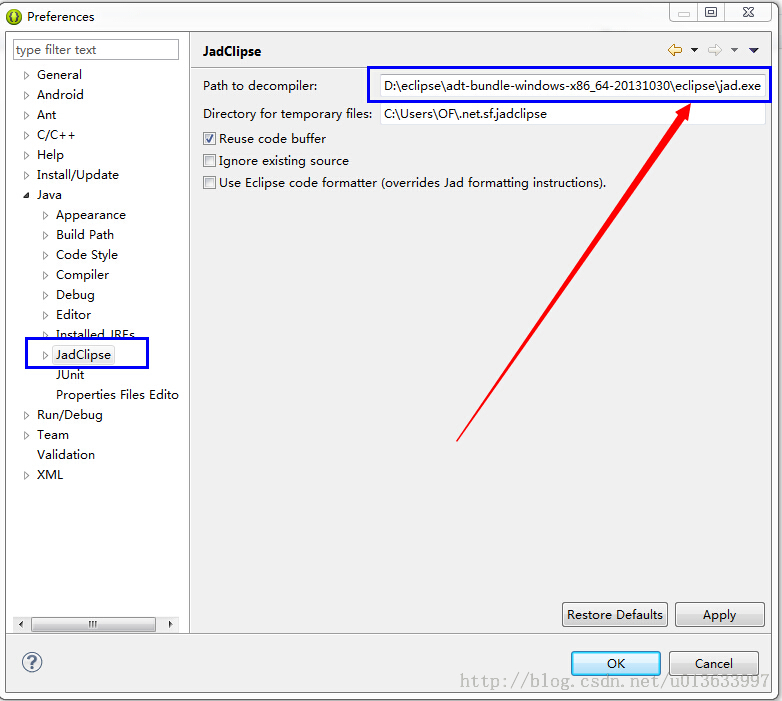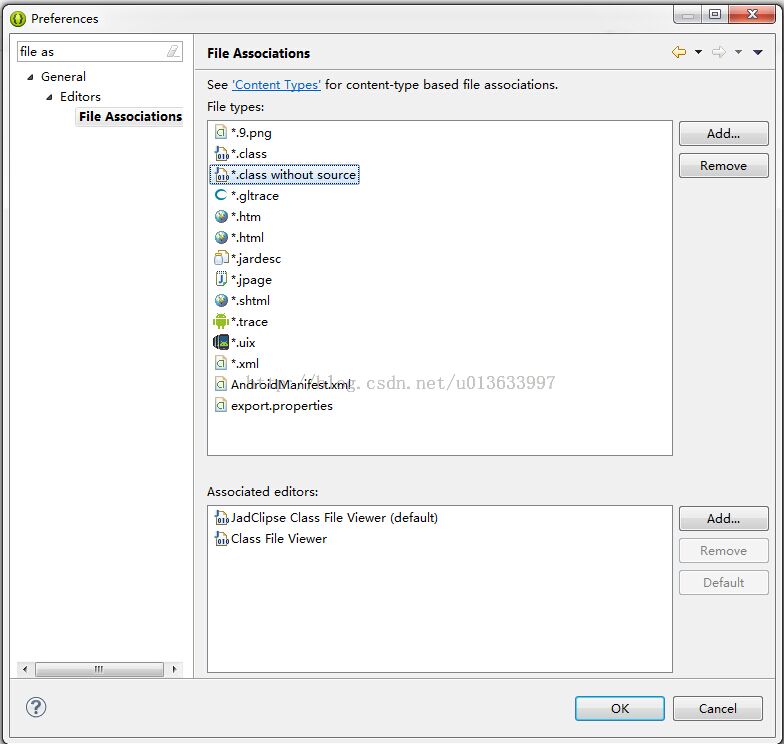解決在eclipse中無法檢視引用jar包的原始碼
在我們Ctrl+點選 引入jar包的方法時出現:the source attachment does not contain這種問題。很多方法都解決不了,終於找到了個能解決的。
經過簡單整理,如下:
第一步:下載JAD 、
jad官方地址的官方下載地址是:
選擇其中的一個下載(我這裡選的第一個,US那個),下載的這個檔名是:jadnt158.zip,這裡有我下載好的放在百度雲上供看客快速下載
第二步:下載JADClipse外掛、
官方連結:
檔名為:net.sf.jadclipse_3.3.0.jar。同樣我講自己下載好的檔案放在百度雲上了,連結:http://pan.baidu.com/s/1pJ1Bev5
第三步:解壓檔案、
將第一步下載好的jadnt158.zip這個壓縮檔案解壓縮,jie壓縮之後只有一個檔案:jad.exe,將這個jad.exe儲存在某個位置,個人推薦儲存在跟
eclipse.exe同樣的目錄裡(我放在了:”D:\eclipse\adt-bundle-windows-x86_64-20131030\eclipse\”這個目錄下)。然後將第二步下載的
net.sf.jadclipse_3.3.0.jar解壓縮,解壓縮之後產生一個資料夾:net.sf.jadclipse_3.3.0。將net.sf.jadclipse_3.3.0複製到eclipse的外掛目錄
(plugins),我的目錄是“D:\eclipse\adt-bundle-windows-x86_64-20131030\eclipse\plugins”,ok第三步完成。
第四步:重啟eclipse、
這時在eclipse中開啟Window->Preferences->Java,會看到java下多出了JadClipse,如圖:
在path to decompiler右方輸入你第三步儲存的jad.exe的路徑(這裡我之前放在eclipse目錄下:
“D:\eclipse\adt-bundle-windows-x86_64-20131030\eclipse\”)。
第五步:這是最後一步了、
開啟Window->Preferences,搜file associations,應該會搜到它,然後點選一下,這時候出來的視窗內容是:
第一行:.9.png,第二行:
這裡我們點選*.class wihout source之後,下面Associated editors下面的框裡剛開始是沒有jadClipse Class File Viewer這一項的,
需要在右面的Add按紐中新增,並將其設為default(設定方法:先選中然後點選右邊的Default按紐即可),新增成功後會出現如圖片中所示。
這個時候就可以直接在eclipse中檢視引用jar包的原始碼了。上面的圖片是我新增成功之後的截圖,因此在你剛開始新增的時候可能不太一樣,
不過關鍵是找到jadClipse Class File Viewer這個並新增。